Kindle Fire에 아마존 이외의 책을 로드하는 3가지 쉬운 방법
알아야 할 사항
- Silk 브라우저를 사용하여 웹에서 전자책을 찾고 장치에 다운로드한 다음 문서 앱을 찾을 수 있습니다.
- USB 케이블(및 안드로이드 파일 전송 Mac용 유틸리티).
- 로 이동 Amazon 장치 관리 페이지에서 장치를 선택하여 Kindle 이메일 주소를 찾은 다음 해당 주소로 전자책을 보냅니다.
이 문서에서는 Kindle Store 외부에서 Kindle Fire에 책을 로드하는 방법을 설명합니다. 이 문서의 지침은 모든 Amazon Fire 태블릿에 적용됩니다.
Kindle 브라우저로 전자책 다운로드
다른 판매자로부터 합법적이고 DRM으로 보호되지 않은 전자책을 구매하는 경우 해당 책을 귀하의 장치로 쉽게 전송할 수 있습니다. 의 무료 전자책이 있는 웹사이트 Amazon Silk 브라우저를 사용하여 장치에 다운로드할 수 있습니다. 다운로드한 파일은 문서 앱에서 찾을 수 있습니다.
파일을 탭하여 엽니다. 기준에 있다면 모비 Kindle Fire 형식의 경우 책이 Kindle 리더 앱에서 열립니다.
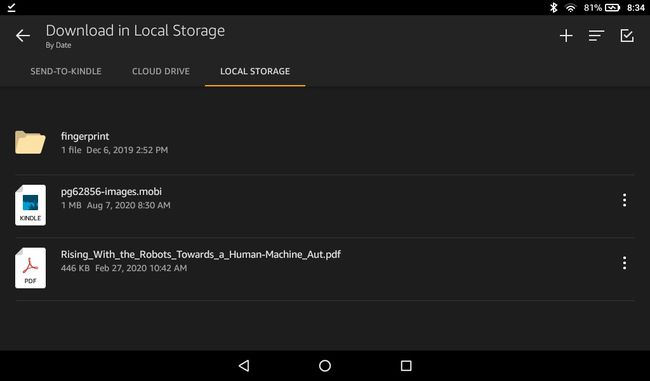
USB를 통해 PC에서 Kindle Fire로 전자책을 전송하는 방법
Kindle Fire와 파일을 주고받을 수 있습니다. 외장 하드 드라이브 USB 케이블 사용:
Mac에서는 다음을 설치합니다. 안드로이드 파일 전송 유틸리티를 사용하여 USB 전송을 완료합니다.
Fire 태블릿을 컴퓨터에 연결하십시오. 마이크로 USB 케이블.
-
Fire 태블릿을 컴퓨터에 처음 연결하는 경우 태블릿 화면 상단에서 아래로 스와이프하고 USB 충전 이 장치.
PC에서 이미 태블릿에 액세스할 수 있는 경우 4단계로 건너뛸 수 있습니다.

-
수도꼭지 파일 전송 장치에 대한 액세스를 허용합니다.

-
컴퓨터에서 장치 폴더를 열고 내부 저장소.

-
MOBI 파일을 끌어다 놓기 서적 폴더를 만들고 PDF 및 기타 파일을 서류 폴더.

태블릿을 PC에서 분리합니다. 파일을 추가한 후 Kindle이 새 책을 인식하도록 하려면 Kindle을 다시 시작해야 할 수 있습니다.
다음을 사용하여 파일을 Fire 태블릿으로 전송할 수도 있습니다. 드롭 박스 앱 화재 OS.
이메일을 통해 전자책을 Kindle로 보내기
특별한 이메일 주소를 사용하여 PC에서 Kindle Fire로 파일을 보낼 수도 있습니다. 최신 Fire 기기에서 Kindle 이메일 주소를 찾으려면 문서 앱을 열고 문서를 Fire에 이메일로 보내기 아래에 킨들로 보내기. 이메일에 파일을 첨부하여 지정된 주소로 보내면 문서에 파일이 자동으로 나타납니다.
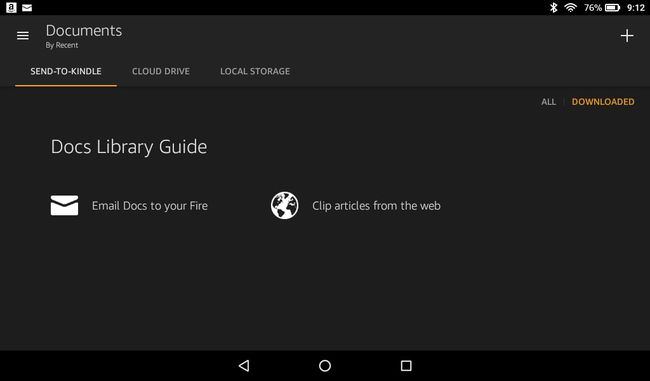
Kindle의 이메일 주소를 찾는 또 다른 방법이 있습니다. 로그인 아마존 계정 PC에서 Amazon 장치 관리 페이지로 이동한 다음 장치를 선택합니다. 기기의 이메일 주소가 나열되어 있어야 합니다.
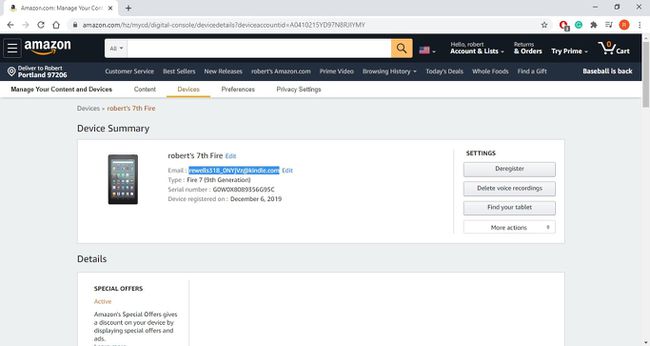
Amazon Fire 태블릿에 사용할 리더 형식
Amazon Kindle 앱은 기본적으로 MOBI 파일을 읽습니다. 안에 책이 있다면 ePub 형식, 읽을 수 있지만 다음 중 하나를 수행해야 합니다. ePub 파일을 변환 또는 별도로 설치 독서 앱 당신의 불에.
Kindle 책에 대해 지원되는 기타 파일 형식은 다음과 같습니다.
- AZW
- KPF
- 중국
- TXT
- 문서
- DOCX
전자책이 표준 MOBI 형식이 아닌 경우 Kindle 앱에 표시되지 않습니다. PDF 문서 앱에서 다른 유형의 파일을 찾을 수 있습니다.
